はじめに:ある日突然、アップデートが始まって困ったことはありませんか?
パソコンを使っていると、「今じゃないのに!」というタイミングで始まるWindowsアップデート。
お客様からも、
- 「アップデートが突然始まってパソコンが使えなくなった」
- 「見たことのない画面が出て不安になった」
というご相談を多くいただきます。
今回は、そんな“Windowsアップデート問題”について、できるだけわかりやすくご説明します。
■Windowsアップデートの目的とは?
アップデートは単なる迷惑行為ではありません。主な目的は以下の2つです。
1. セキュリティホールの修正
家に例えると、「壁に空いた穴をふさぐ作業」です。
小さな穴でも、放っておくと泥棒が入る危険があります。
パソコンも同じで、不正アクセスを防ぐための“穴ふさぎ”がアップデートなのです。
2. 機能のアップグレード
こちらは「家の設備を最新にするイメージ」です。
たとえばガスコンロをIHに替えるように、Windowsも新しい機能が追加されます。
また、Windows 7→10→11と進化する中で、古いバージョンのサポートは終了します。
サポートがない=「家の修理屋さんが来てくれない」状態になります。
■セキュリティソフトの役割とは?
ウイルスバスターやESETなどのソフトも欠かせません。
たとえるなら「門番とウイルス検査官」。
- 門番のように不審者の侵入を防ぐ(セキュリティ機能)
- 入ってきたウイルスを検出・駆除する(ウイルス対策)
Windowsにも基本的な防御機能はありますが、“自分の家族だけで見張る”のは不安です。
だからこそ、信頼できるセキュリティソフトが必要です。
■突然のアップデートで困る実例
- 見積書や請求書を印刷しようとした直前にアップデートが始まり、外出できない
- 帰宅しようと電源を切ったら、アップデートで帰れない
- 月末の送金作業中にアップデートが始まり、大慌て!
仕事や日常に支障をきたすことも少なくありません。
■アップデートは自分でコントロールできる!
●解決策:アップデートを“計画的に手動で”実行する
Windowsには「最大35日間、アップデートを一時停止する機能」があります。
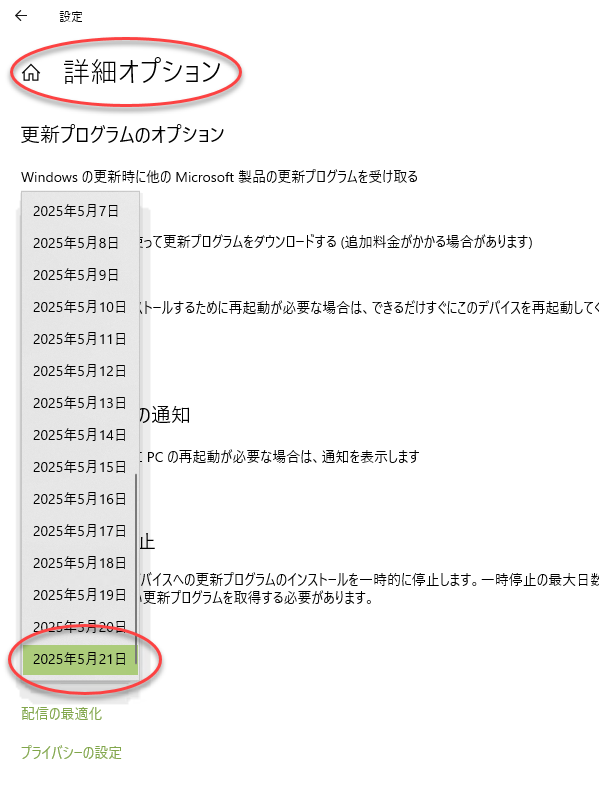
Windows10の場合
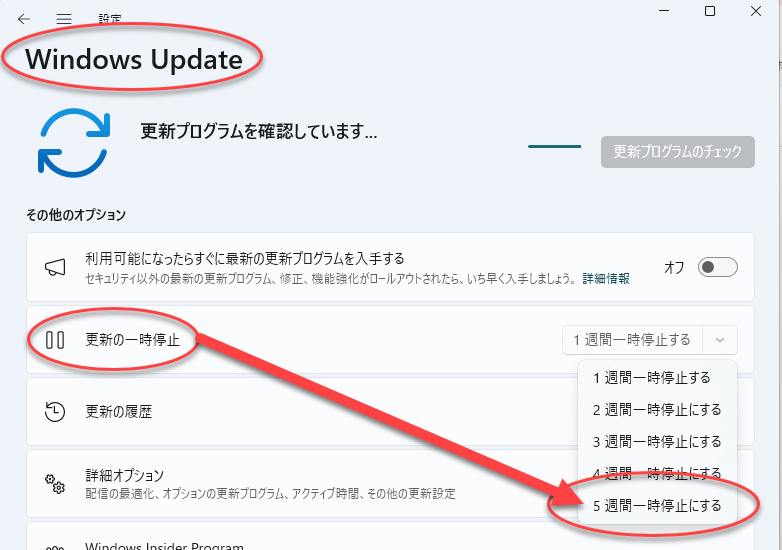
Windows11の場合
※「更新の再開」と「停止期間」を繰り返し押すと「5週間一次停止する」が表示されるようになりま。
以下の手順で管理するのがオススメです。
✅ 実践方法
- アップデートを最大日数で一時停止する
- 時間に余裕のあるときに、自分で手動アップデートを実行
- アップデート完了後、再び一時停止を設定
- 1ヶ月以内に再び手動でアップデート
※停止してから35日を過ぎると、自動で再開されるので注意!
■毎月ルール化することで、トラブル回避!
例えば、カレンダーにこのように書き込みましょう。
- 🔵 アップデートした日(例:毎月10日)
- 🔴 アップデートが自動再開される日(例:翌月15日)
こうすることで「忘れてた…!」を防げます。
私の会社では、企業様に訪問し、毎月この作業を代行しています。
■おすすめのセキュリティソフトは「ESET」
20年以上使い続けている中で、以下の理由からESETを推しています。
- 軽くて速い
- 精度が高い
- コスパが良い(例:5台3年パック)
ご家族で複数台使っている方にもおすすめです。
- 対象デバイス数と期間:
- 1台・3年版:カード版
- 5台・3年版:カード版
- 対応OS: Windows、Mac、Android
- 特徴: 基本的なウイルス対策機能を提供し、家庭内の複数デバイスをカバーします。
- Amazon
🔐 主なESET製品ラインナップ
✅ ESET製品の共通特長
- 軽快な動作: システムへの負荷が少なく、快適な操作性を維持します。
- 高い検出力: Virus Bulletinの「ウイルス検出率100% AWARD」を通算100回以上受賞
- ユーザー満足度: NTTコム オンラインの調査で8年連続「友人に薦めたいセキュリティソフトNo.1」を獲得
- 信頼のサポート: キヤノンマーケティングジャパングループによるサポート体制を提供
- Amazon
🛒 購入時のポイント
- ライセンス形式: カード版(物理的なパッケージ)とオンラインコード版(即時ダウンロード)が選べます。
- プロモーション: 対象商品と同時購入で割引が適用されるキャンペーンも実施中です。
- 在庫状況: 一部商品は在庫切れの場合がありますので、購入前に確認が必要です。
- Amazon
ご利用のデバイス数や必要な機能に応じて、最適なESET製品をお選びください。さらに詳しい情報や購入は、以下のリンクからご確認いただけます。
■Windowsアップデート後に見たことのない画面が出たら?
アップデート直後に、普段と違う画面が出ることがあります。
例:
- 「アカウントの確認」
- 「Microsoft Edge のようこそ画面」
- 「設定を完了しましょう」
これらの画面の閉じ方、抜け方について代表的な例を画像つきで解説します。
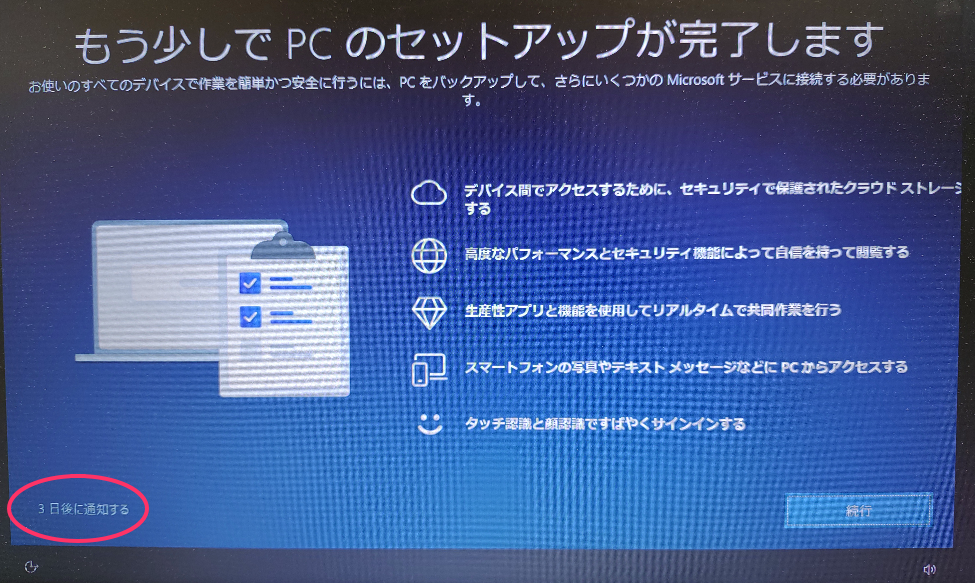
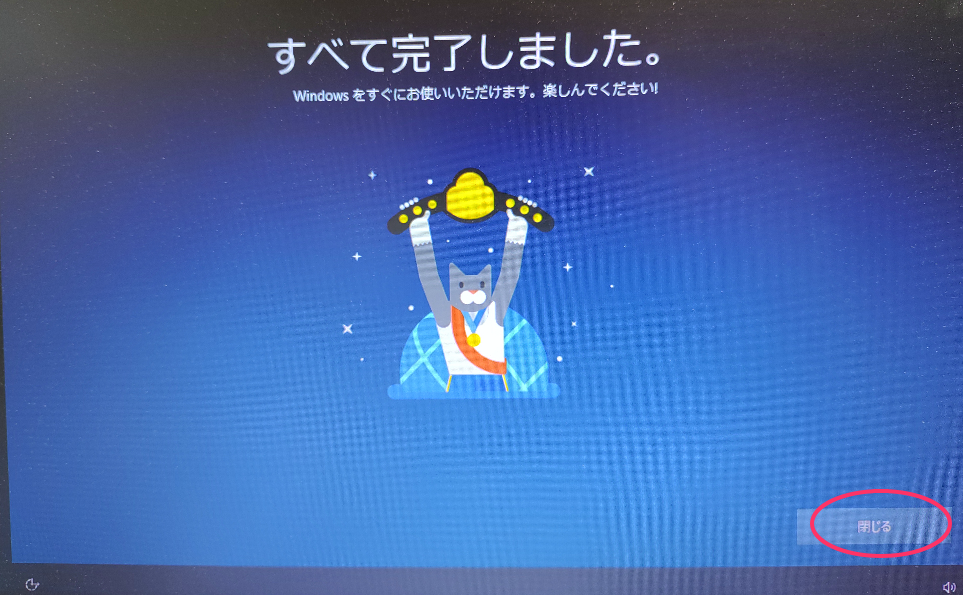
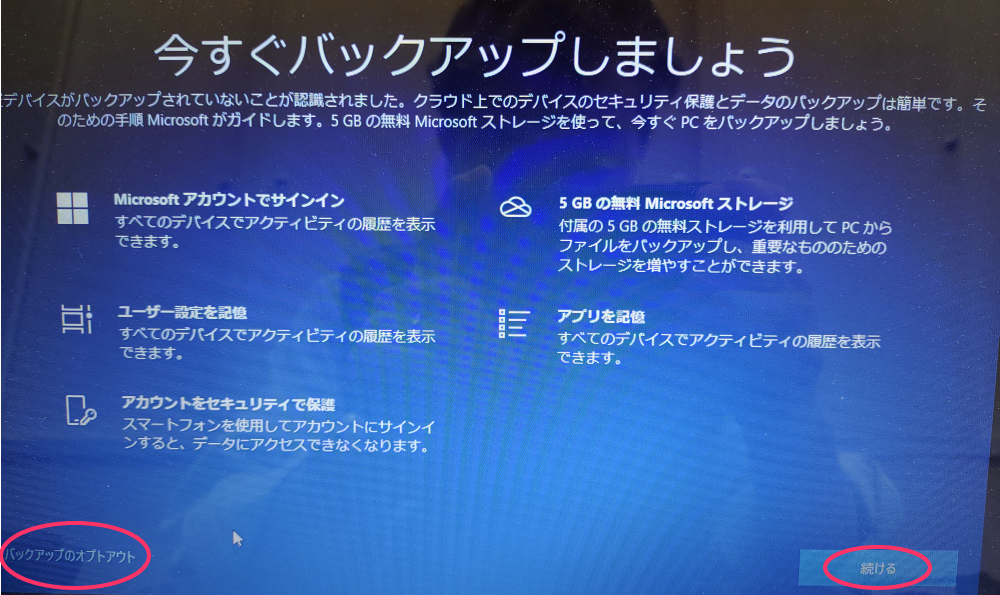
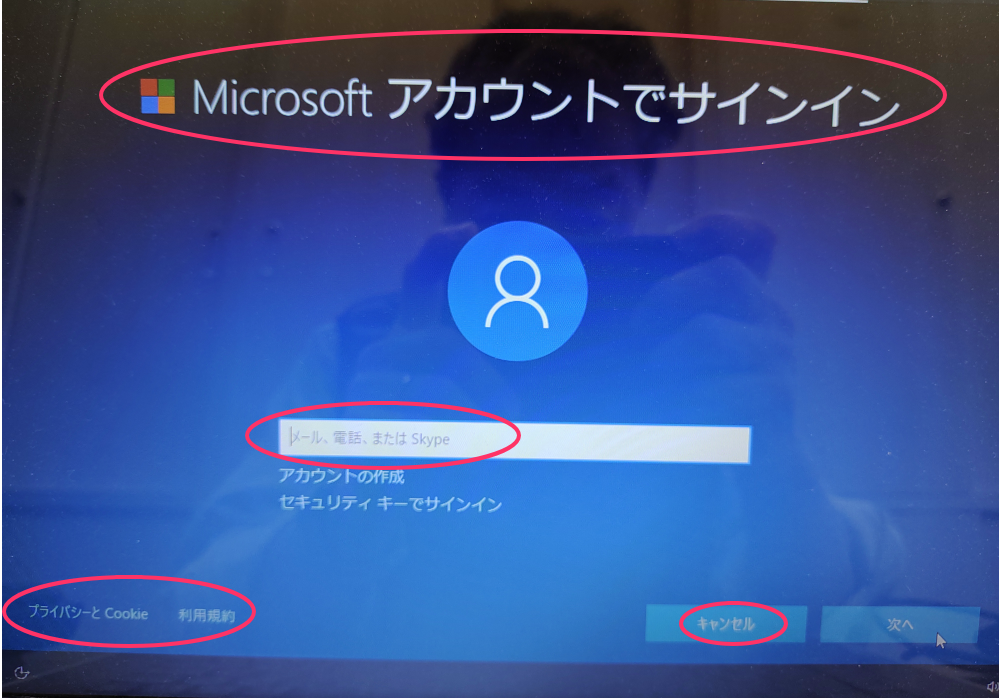
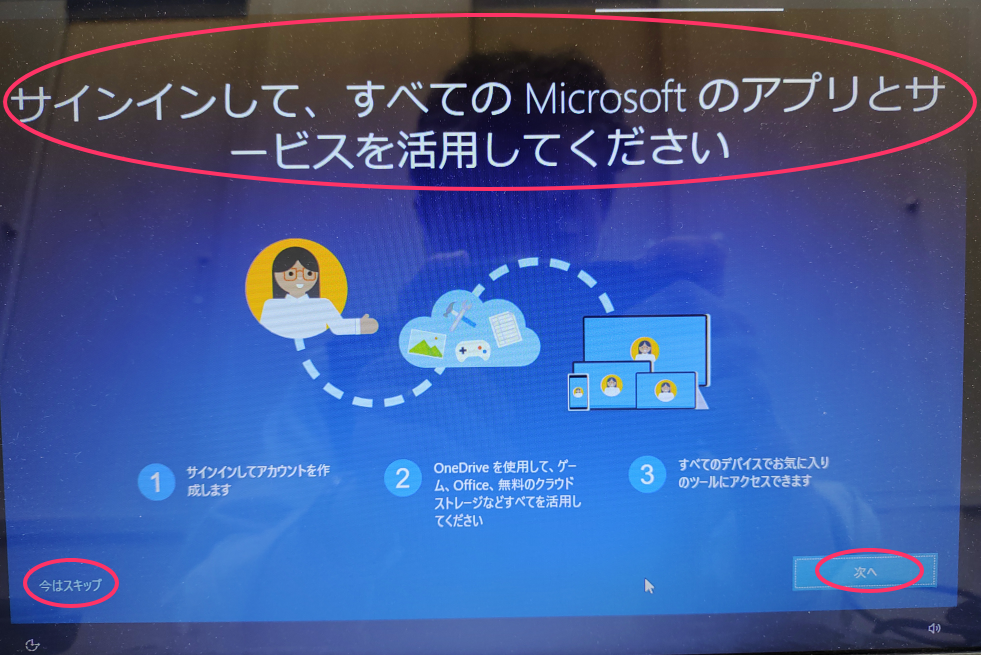
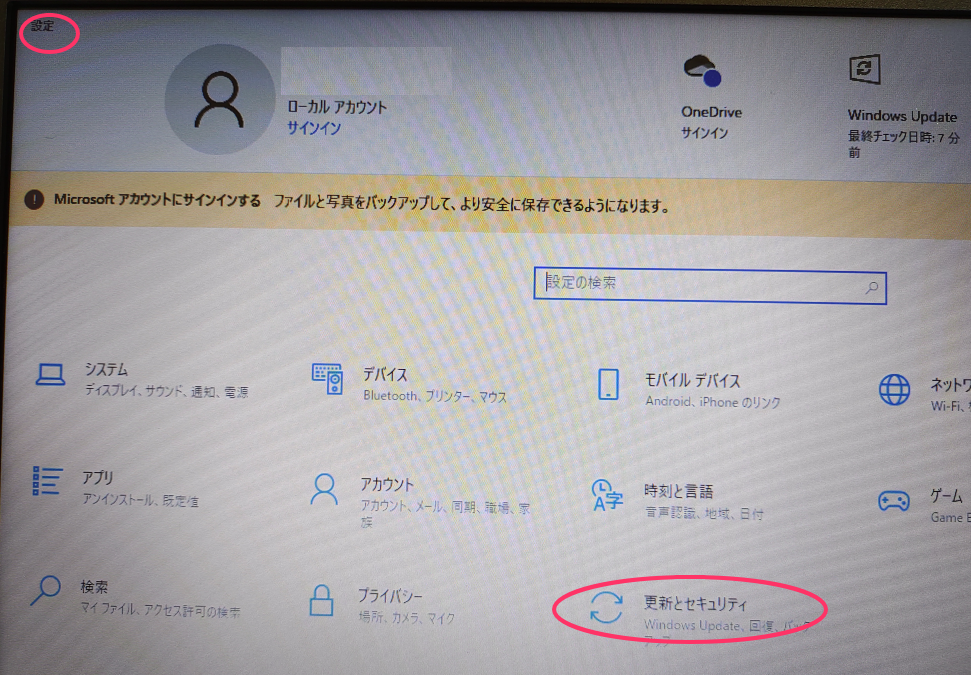
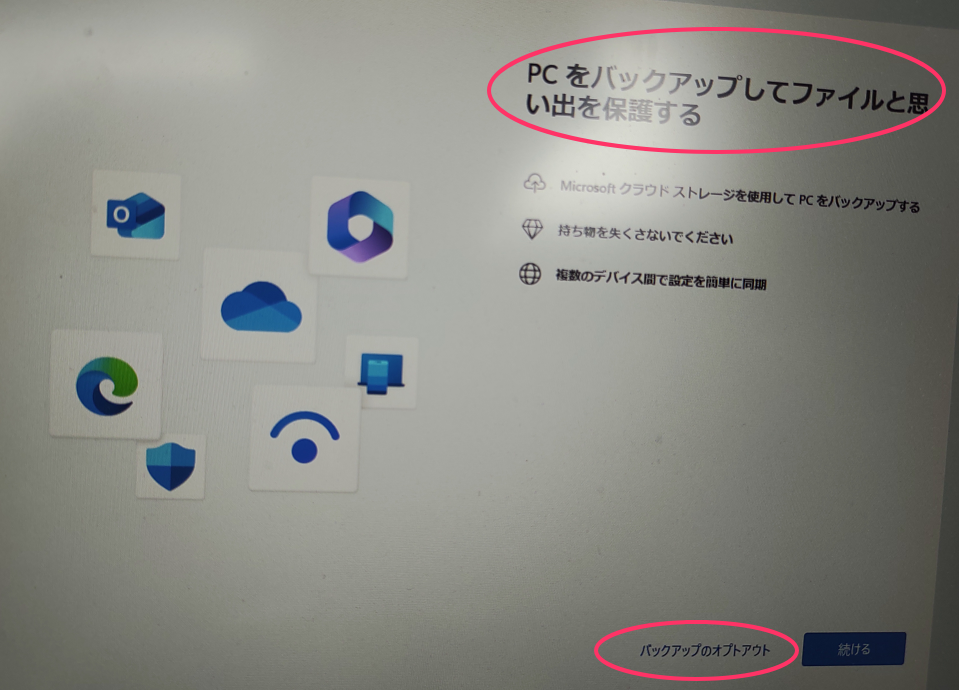
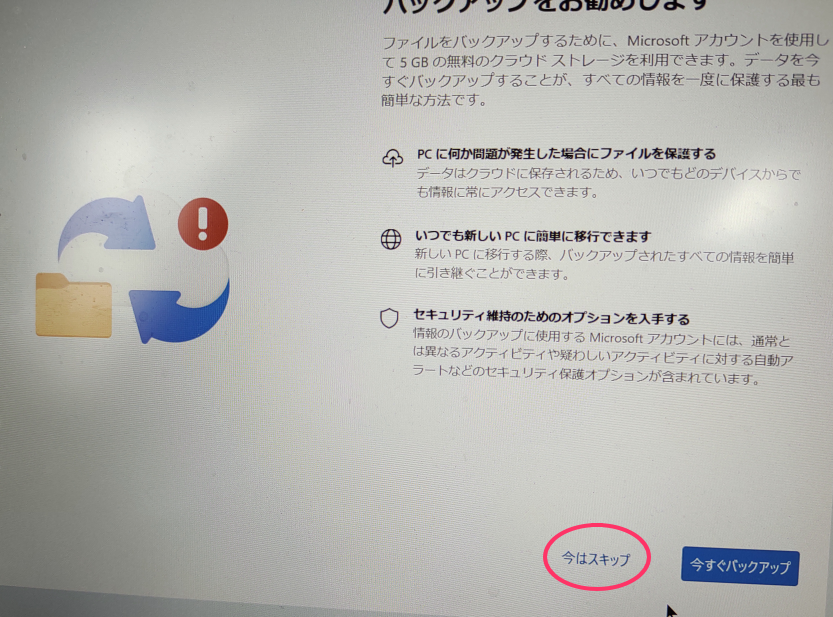
- 「3日後に通知する」⇒「続行」⇒「Microsoftのアカウントでサインイン」⇒キャンセル
- 「Microsoftのアカウントでサインイン」の画面が出るまで続行してしまい、画面が出たらキャンセル
- 「オプトアウト」や「キャンセル」や「スキップ」の表示が左下にあったらクリックして終わらせる
■まとめ:Windowsアップデートと正しくつきあうために
- アップデートは必要不可欠。でも突然だと大迷惑
- 計画的に“手動”で実施するルールをつくろう
- セキュリティソフトはWindowsとは別に必須!
そして、アップデート後に戸惑わないよう、事前の知識も大切です。
